Aktifkan penerusan port untuk TP-LINK TL-WR1043ND
Instruksi ini dimaksudkan untuk firmware terbaru dari TL-WR-1043ND, tetapi juga berlaku untuk versi sebelumnya. Versi firmware TL-WR1043ND_V1_140319 dapat diunduh di sini.
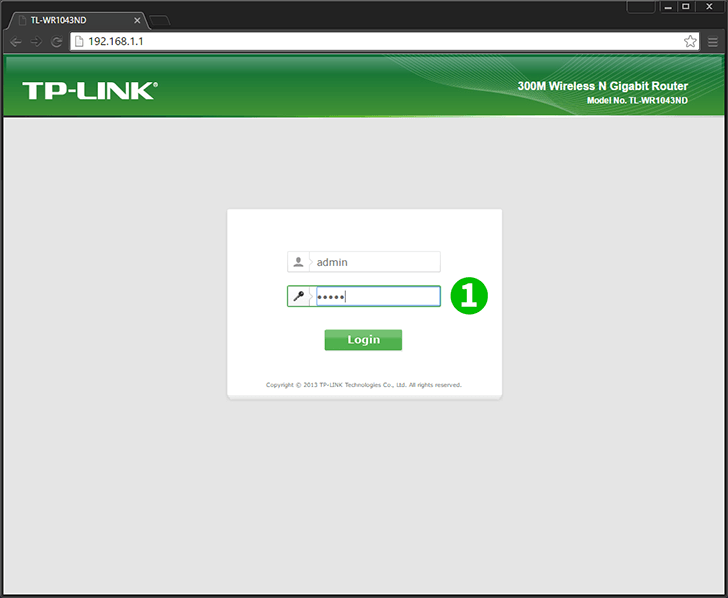
1 Masuk ke router Anda dengan nama pengguna dan kata sandi Anda (IP default: 192.168.0.1 - nama pengguna/kata sandi default: admin)
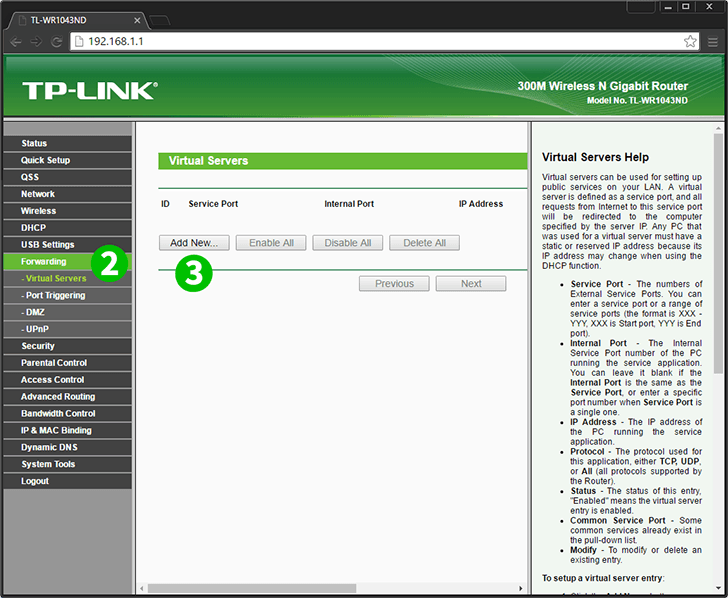
2 Klik pada "Forwarding" dan "Virtual Servers" di menu utama di sebelah kiri
3 Klik pada tombol "Add New"
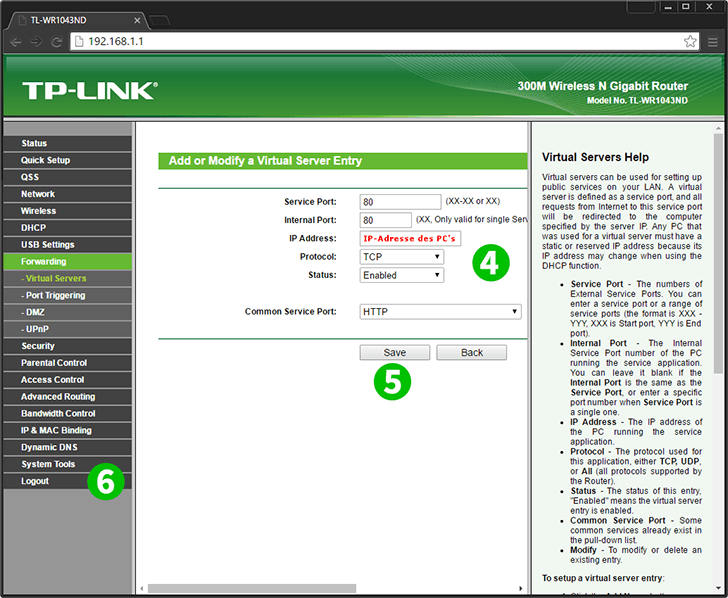
4 Pilih "HTTP" sebagai "Common Service port" dan masukkan IP (lebih disukai statis) dari komputer cFos Personal Net berjalan di dalam bidang "IP Address"
5 Klik pada tombol "Save"
6 Logout dari router Anda dengan mengklik "Logout" di menu utama di sebelah kiri
Penerusan port sekarang dikonfigurasikan untuk komputer Anda!
Aktifkan penerusan port untuk TP-LINK TL-WR1043ND
Petunjuk tentang pengaktifan Port Forwarding untuk TP-Link TL-WR1043ND